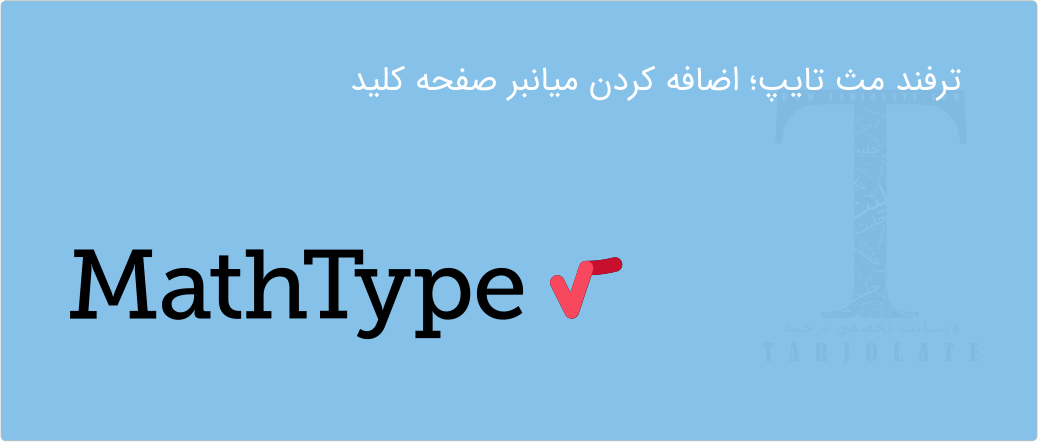در این پست قصد داریم یکی از ترفندهای پرکاربرد در مث تایپ را بررسی کنیم. در این ترفند یاد میگیریم که چطور برای عملیاتها و یا علامتهای پرکاربرد در مث تایپ یک میانبر در صفحه کلید تعریف کنیم. به عنوان مثال علامت کوچکتری یا بزرگتری و یا علامت موازی بودن را ممکن است زیاد استفاده کنید. بنابراین بهتر است برای این علامات یک میانبر در صفحه کلید خود تعریف کنید تا در تایپ راحتتر باشید.
مطالب مرتبط:
- چرا قسمت بالا و پایین معادلات مث تایپ در ورد بریده می شود؟
- خطا در مث تایپ؛ چرا معادلات مث تایپ در ورد به شکل تبدیل می شوند؟
- خطا در مث تایپ؛ خطای the linked file is not available
- ترجمه تخصصی مقاله ISI؛ شمارنده ها
- ترجمه تخصصی مقاله ISI؛ اسم در زبان انگلیسی
- چطور پروپوزال بنویسیم؟
میانبرهای چند مرحلهای
یک نوع میانبر در مث تایپ وجود دارد که کلیدها را باید با فاصله فشار دهید. این نوع میانبرها در مث تایپ با ویرگول از هم جدا میشوند. یعنی کلیدهای قبل از ویرگول را باید با هم فشار دهیم و رها کنیم و سپس کلید بعد از ویرگول را فشار دهیم و رها کنیم. نهایتا 4 ثانیه فاصله بین سری اول و سری دوم کلیدها باید باشد. به عنوان مثال علامت موازی بودن دارای میانبر Ctrl + Shift + K, | است. اما کار کردن با این میانبر میتواند کمی آزاردهنده باشد. بنابراین بهتر است میانبر دیگری برای آن تعریف کرد.
نرم افزار مث تایپ دارای یک سری میانبر داخلی است. اما با این حال به شما اجازه میدهد آنها را حذف یا ویرایش کنید.
چطور در مث تایپ یک کلید میانبر اضافه کنیم؟
روش اصلی برای ویرایش میانبرهای مث تایپ استفاده از منوی Customize Keyboard است. برای دستیابی به این منو آن را از منوی Preferences انتخاب کنید.
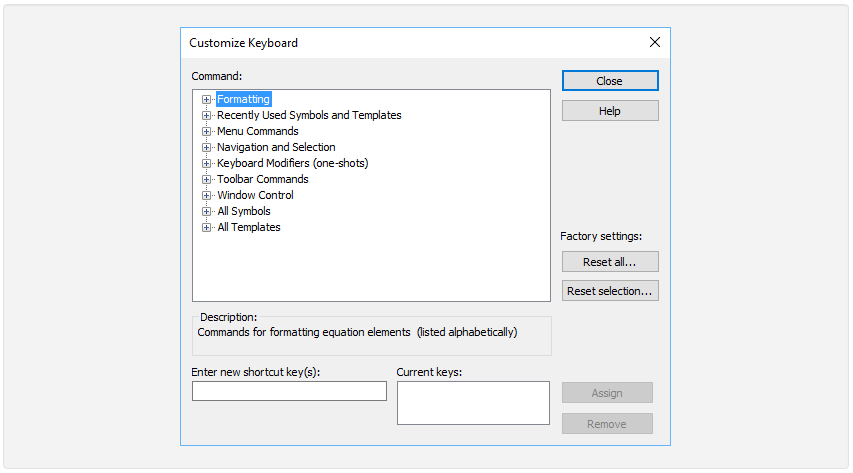
در مثالهای بالا ما به علامت موازی بودن (parallel to) اشاره کردیم. اما با نگاه به لیست بالا در شکل شاید نتوان به سادگی این گزینه را پیدا کرد. بنابراین از توضیحات زیر برای راهنمایی استفاده کنید.
| دستورات مربوط به المانهای معادله. این قسمت مواردی مثل تنظیم فاصله بین المانها و اضافه کردن تبها و خطوط جدید را شامل میشود | Formatting |
| دستورات مربوط به علائم و قالبهایی که اخیرا استفاده شدهاند | Recently Used Symbols and Templates |
| دستورات مربوط به مواردی که در نوار منو مشاهده میشوند. دستوراتی مثله Save، Define Sizes، و حتی Customize Keyboard | Menu Commands |
| دستورات مربوط به حرکت به اطراف و/یا انتخاب آیتمها در معادله حاضر. اغلب این موارد واضح هستند مثل کلید Backspace که برای پاک کردن یک آیتم در سمت چپ نشانگر استفاده میشود. | Navigation and Selection |
| دستوراتی که رفتار دستور تایپشده بعدی را تغییر میدهد. به بیان دیگر، این میانبرهای صفحه کلید تنها کاراکتر بعدی را که تایپ میکنید تغییر میدهند و نه بعد از آن را. وقتی از میانبر one-shot استفاده میکنید تنها 4 ثانیه فرصت دارید که کلید بعدی را فشار دهید. یکی از متداولترین میانبرهای صفحه کلید Ctrl + G است که برای تایپ حروف یونانی استفاده میشود. اگر بعد از این ترکیب کلید A را فشار دهید حرف کوچک آلفا تایپ میشود. | Keyboard Modifiers (one-shots) |
| دستورات مربوط به نمایش آیتمها در نوار ابزار (toolbar) مث تایپ. علاوه بر تغییر آیتمهای موجود در نوارابزار مواردی مثله تمرکز (focus) را هم تغییر میدهد. وقتی یک علامت یا قالب در منوی پالت (palette menu) متمرکز باشد حاشیه آن پر رنگتر نشان داده میشود. در این صورت با زدن کلید enter آن علامت یا قالب درون معادله وارد میشود. | Toolbar Commands |
| دستورات مربوط به کنترل پنجره نرم افزار | Window Control |
| این مورد شامل علائم و قالبهایی است که در پالت علائم و قالبهای مث تایپ شامل میشوند | All Symbols/ All Templates |
بنابراین از آنجایی که “موازی با” یک علامت است باید در قسمت All Symbols به دنبال آن بگردیم. توجه کنید که موارد به ترتیب الفبا مرتب شدهاند. لیست را به سمت پایین جستجو کنید تا به گزینه Parallel to from Extra Math style (Ctrl + Shift + K, |) برسید.
ارسال سفارش ترجمهبه چند نکته در اینجا توجه کنید:
عبارت Extra Math style بدین معنی است که این علامت از فونتی که برای Extra Math style انتخاب کردید میآید. این فونت بصورت پیش فرض MT Extra است. در پستهای بعدی درباره انتخاب فونت برای استایل مث تایپ توضیحات کاملی ارائه خواهیم داد.
اگر یک میانبر صفحه کلید از قبل تعریف شده باشد در اینجا نمایش داده میشود. توجه داشته باشید وقتی با نشانگر ماوس به یک آیتم اشاره میکنید دقیقا این متن (میانبر) در نوار وضعیت مث تایپ نمایش داده میشود.
برخی از لیستها در پنجره Customize Keyboard ممکن است کمی طولانی باشند. برای اینکه سریعتر به آیتم مورد نظر خودتان برسید بهتر است چند کاراکتر اول آن را تایپ کنید. برای مثال در این حالت پس از کلیک بروی + کنار All Symbols کافیست تایپ کنیم par و تمرکز بروی گزینه مورد نظر میرود.
وقتی که یک دستور از لیست انتخاب میشود، اگر یک علامت یا قالب باشد پنجره پیشنمایش شکل آن را نشان میدهد. از این طریق مطمئن میشوید گزینه درستی انتخاب کردهاید.
ادامه مراحل:
ما میخواهیم از ترکیب Ctrl + | برای علامت موازی بودن استفاده کنیم. همانطور که مشخص است کلید shift لازم است فشرده شود (برای |). همین ترکیب را در قسمت Enter new shortcut key(s) تایپ کنید. پیش از این هم یک میانبر برای این گزینه وجود دارد. مث تایپ مانع از تغییر میانبر Assigned to نمیشود. اگرچه به شما اخطار میدهد اما در نهایت به تصمیم شما بستگی دارد. اغلب کاربران گزینه Assign را فراموش میکنند. حتما به خاطر داشته باشید که این گزینه را قبل از بستن پنجره کلیک کنید. با کلیک بروی Assign میانبر جدید مث تایپ در قسمت Current keys نمایش داده میشود.
لازم نیست میانبر موجود را حذف کنید البته بجز برای یک دلیل. هر بار که نشانگر ماوس را بروی یک آیتم مثل یک علامت میبرید توضیحات و کلید میانبر آن در قسمت نوار وضعیت نمایش داده میشود. اگر بیشتر از یک میانبر وجود داشته باشد مث تایپ فقط یکی از آنها را نشان میدهد که در بیشتر موارد مورد پیش فرض است. اگر میخواهید مث تایپ میانبر جدید را نشان دهد میانبر قبلی را انتخاب کنید و گزینه Remove را کلیک کنید. سپس Close را کلیک کنید. مطابق شکل زیر:
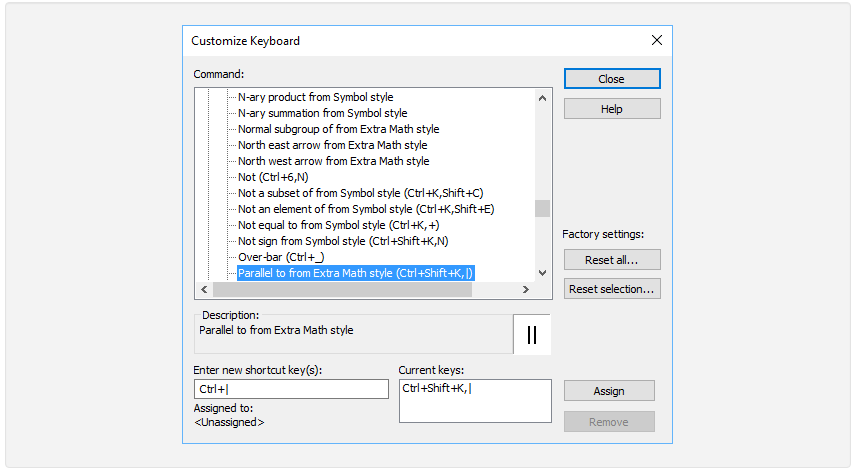
اسم علامت یا قالب مورد نظر در مث تایپ را نمیدانم چه کنم؟
بیشتر از یک پاسخ برای این سوال وجود دارد. اما راحت ترین راه استفاده از آن در یک معادله است. برای ادامه مثال بالا، بروی علامت موازی در پالت Miscellaneous Symbols کلیک کنید. پنجرهCustomize Keyboard را باز کنید و بروی + کنار Recently Used Symbols and Templates کلیک کنید. در آنجا باید گزینه parallel to را پیدا کنید. با استفاده بیشتر از مث تایپ گزینههای بعدی به این لیست اضافه میشوند.
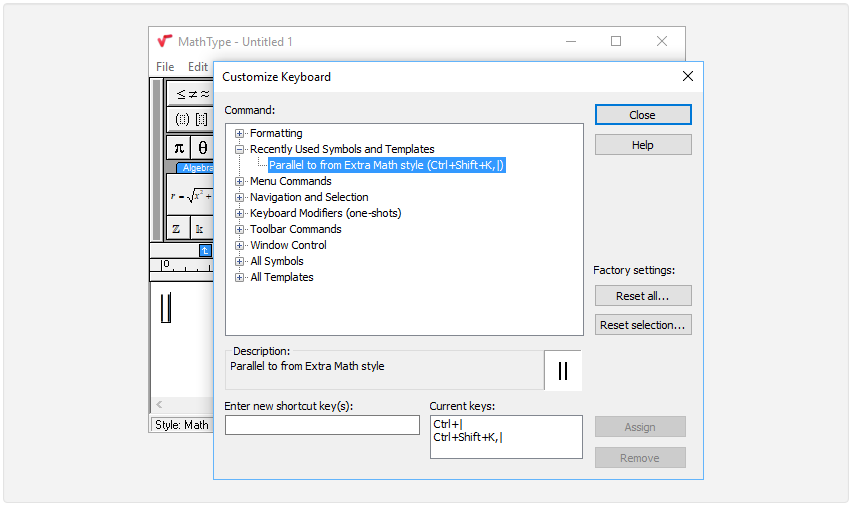
ترجمه تخصصی مقالات و کتب خود را به ترجلیت بسپارید
مطالب مرتبط:
- چرا قسمت بالا و پایین معادلات مث تایپ در ورد بریده می شود؟
- خطا در مث تایپ؛ چرا معادلات مث تایپ در ورد به شکل تبدیل می شوند؟
- خطا در مث تایپ؛ خطای the linked file is not available
- ترجمه تخصصی مقاله ISI؛ شمارنده ها
- ترجمه تخصصی مقاله ISI؛ اسم در زبان انگلیسی
- چطور پروپوزال بنویسیم؟
ترجمه تخصصی مقاله، ترجمه تخصصی پزشکی، ترجمه تخصصی مهندسی مکانیک، ترجمه تخصصی مهندسی عمران، ترجمه مقاله، ترجمه کتاب